
La bonne nouvelle c’est qu’il est possible de protéger un dossier sans logiciel. La procédure est intégralement réalisable avec l’utilitaire de disque de macOS.
Verrouiller un dossier par mot de passe:
Commencez par ouvrir Utilitaire de disque depuis le Launchpad, le dossier Applications, ou Spotlight.
Puis, créez une nouvelle image Fichier > Nouvelle Image > Image d’un dossier.
Sélectionnez le dossier puis cliquez sur Ouvrir.
Sélectionnez le chemin d’accès de destination puis le mode de chiffrement (le vrai terme de cette procédure est « chiffrer un dossier ») puis cliquez sur Enregistrer.
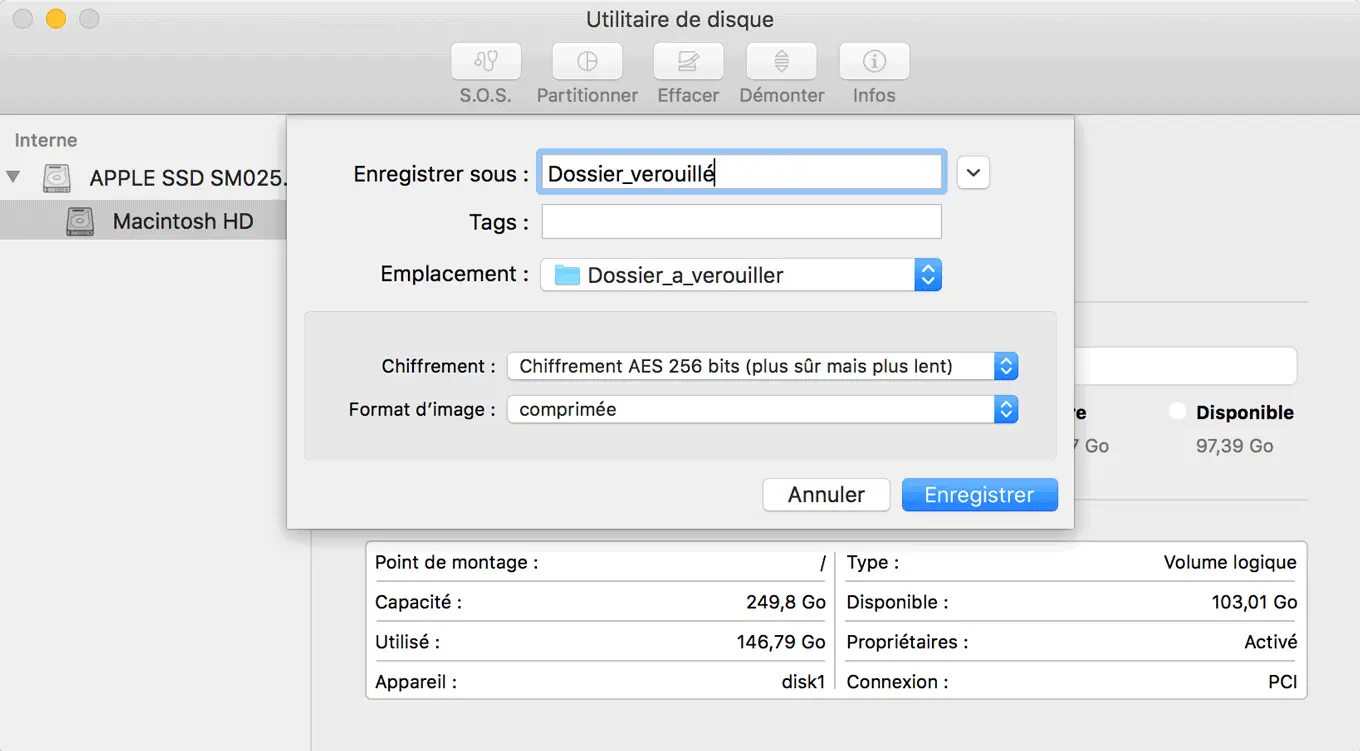
Utilitaire de disque va alors créer un fichier .dmg. C’est exactement le même type de fichier que l’on télécharge lorsqu’on installe une application.
Attention : L’image disque crée est le dossier protégé, même si il ne ressemble pas à un dossier du Finder. Pensez donc à effacer le dossier initial qui n’est pas protégé, et à vider la corbeille.
Ouvrir et fermer le dossier verrouillé:
Pour ouvrir le dossier, rentrez simplement votre mot de passe et l’image disque va s’ouvrir. Vous pourrez alors accéder aux fichiers comme depuis n’importe quel dossier. Lorsque vous avez fini, éjectez simplement l’image disque pour verrouiller à nouveau le dossier.
C’est une astuce sympa, cependant à mon sens cacher un dossier n’est pas plus compliqué et offre des perspectives de confidentialité beaucoup plus avancées.




Bonjour,
J’aimerai donner un mot de passe à un fichier ZIP comme on le fait sous Windows ( click droit mot de passe ), est ce possible sous macOS?
merci d’avance
BetterZip offre cette fonctionnalité bien que je ne l’ai jamais testé.
C’est aussi faisable avec un simple ligne de commande, par exemple :
zip -er archive.zip /chemin/accès/dossier/.Bonjour,
Tout est très clair, j’ai bien réussi à tout appliquer.
Cependant, j’ai oublié mon mot de passe car c’était il y a un moment… Comment puis-je faire pour le retrouver ? A aucun endroit c’est décrit, j’ai cherché partout et je commence à désespérer.. C’est un dossier très important…
Merci à vous…
Je ne connais aucun moyen de retrouver le mot de passe d’un dossier chiffré. Désolé.
Bonjour,
Merci pour l’explication. Je viens de créer un dossier verouillé avec un mot de passe, nickel. Cependant, quand je l’ouvre pour pouvoir y intégrer un nouveau fichier, impossible.
Pourriez-vous me dire comment procéder? D’avance merci
Vous ne pouvez pas ajouter un fichier à une image disque. Il vous faut copier tous les éléments de l’image disque dans un nouveau dossier du Finder, ajoutez vos nouveaux fichiers et re-créer une nouvelle image.
Bonjour.
J’ai apprécié la clarté de votre astuce, cependant, comment créer une nouvelle image sur Mac ?
Cordialement
@Paul, comme je l’explique dans l’article, dans le menu du Finder
Fichier > Nouvelle Image.Une fois la procédure complétée, lorsque le dossier est déverrouillé, est-ce possible de modifier le dossier, en y glissant de nouveaux fichiers par exemple? Je n’y arrive pas.
Merci
@Elisabeth, non c’est impossible malheureusement. Pour ça il faudra une appli comme Hider2.
Ce qui n’est pas spécifié dans l’article mais qui est nécessaire pour pouvoir ajouter / retirer des éléments du disque virtuel, c’est de choisir lecture/écriture à la place de comprimée (option par défaut) dans le menu déroulant « format d’image », que vous trouverez dans la fenêtre ouverte par Cmd+Maj+N. Bonne soirée 🙂
Bonjour,
j’ai suivi la procédure, mais le document ainsi stocké, un document LibreOffice, se met en lecture seul et plus moyen de le modifier ni de changer dans « lire les informations » le type de « Partage et permission ».
Pas très utile pour l’utilisation future, cela est-il normal ?
Merci
@Geca, en effet ce n’est pas possible de changer les réglages de Partage et permissions une fois dans l’image disque. Je ne sais pas pourquoi le fichier se met en lecture seule par contre peut être une sécurité de LibreOffice. La solution serait de sortir les fichiers de l’image disque pour travailler dessus et de recréer une nouvelle image disque à chaque fois que vous voulez protéger par mot de passe. C’est archaïque c’est pour ça que des solutions comme Hider existe comme je l’ai décrit dans cet article.
J’ai perdu le mot de passe. Quelqu’un saurait-il me dire comment retrouver ce dossier protégé important pour moi? Merci
C’est impossible de retrouver le mot de passe.
Ensuite comment fait on pour changer le mot de passe ?
@charlicat, à ma connaissance c’est impossible. La seule façon est de recréer une nouvelle image disque avec un nouveau mot de passe.
Bonsoir,
est-il possible « d’augmenter » la taille de ce fichier protégé par mot de passe?
Cordialement
@July, une fois le fichier déverrouillé tu peux en augmenter la taille autant que tu veux oui.
Quand j’ai fini de mettre le nom, le mot de passe ect. Je clique sur enregistrer puis un message apparait en disant que l’opération a échoué.
Pour information je suis sur MacOs Sierra
@dieudonne, je viens de refaire la procédure sur Sierra pour tester et ça a marché sans problème, donc je ne sais pas quoi vous dire !